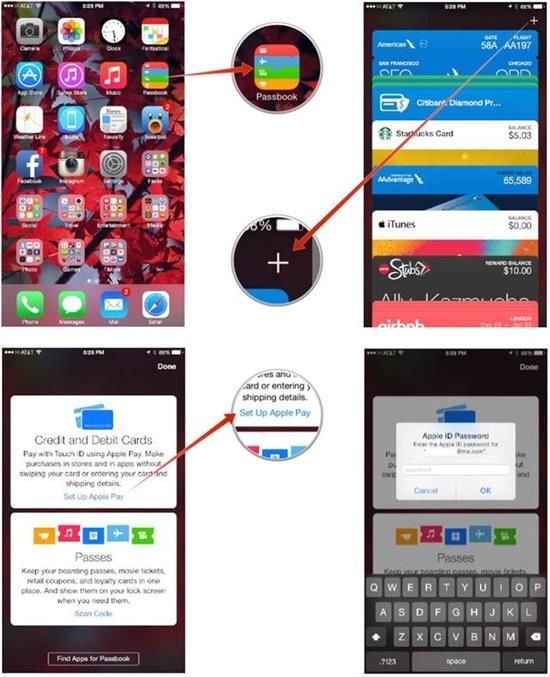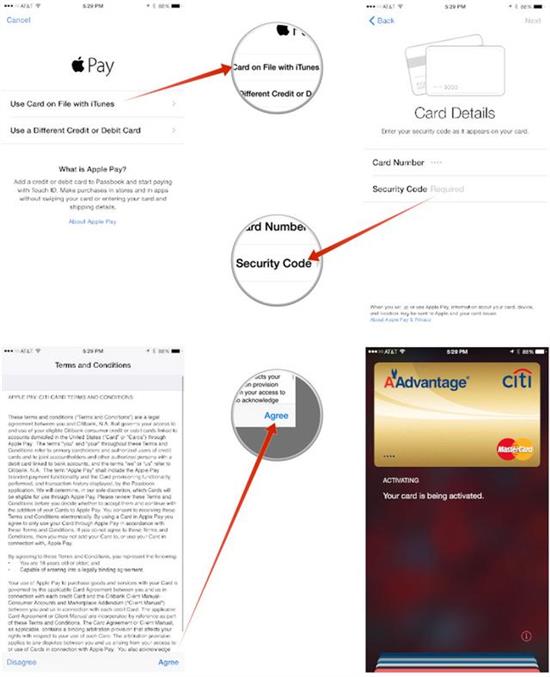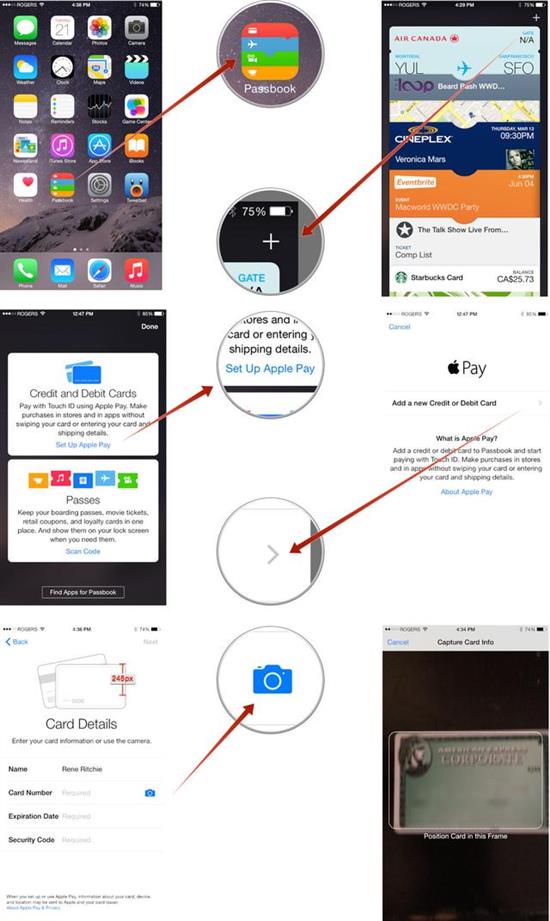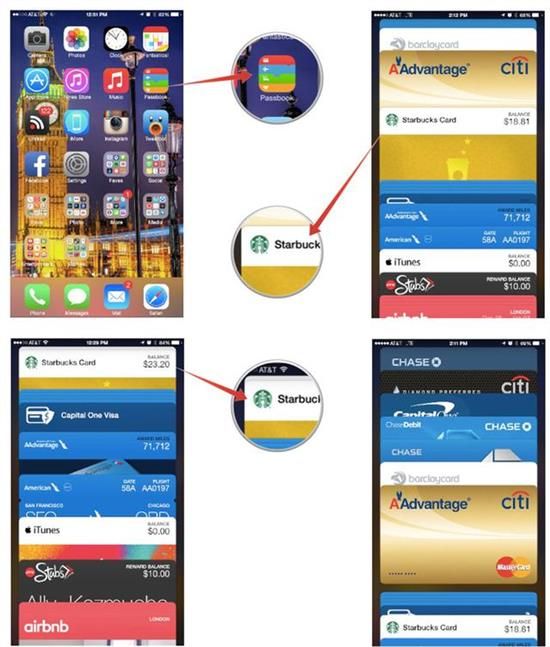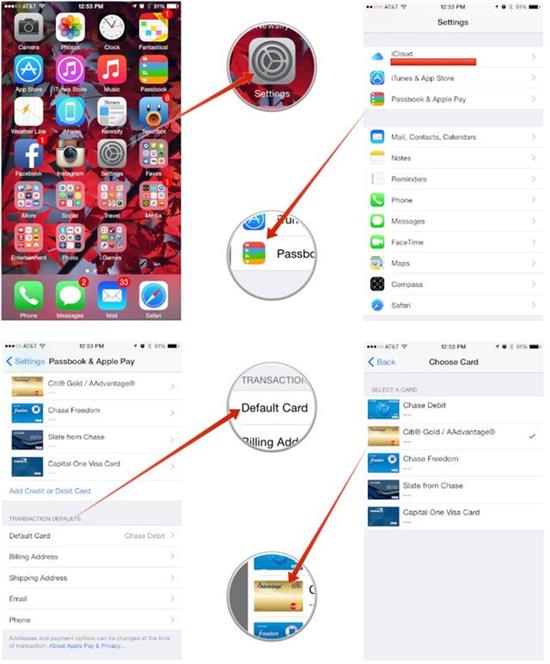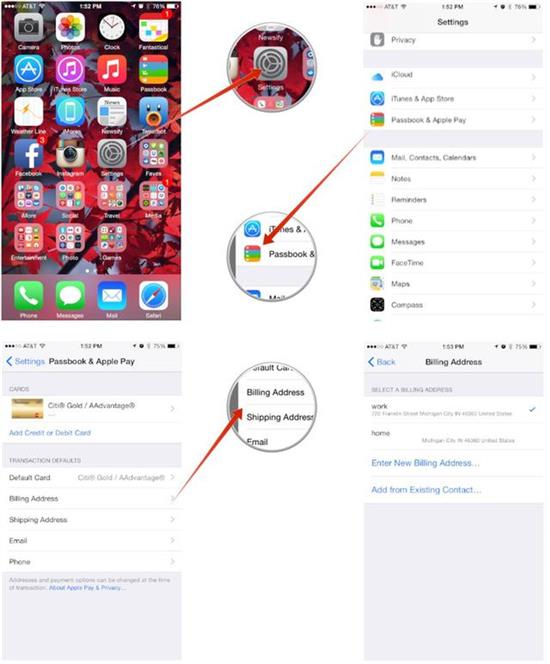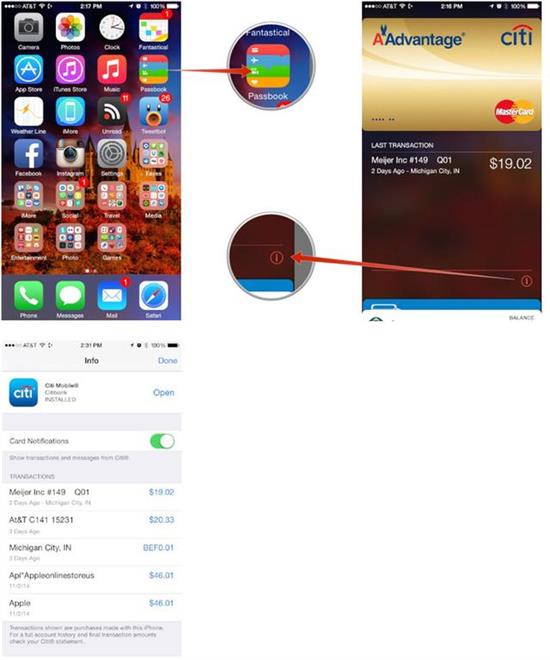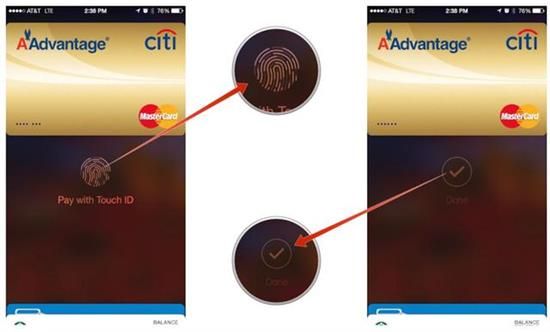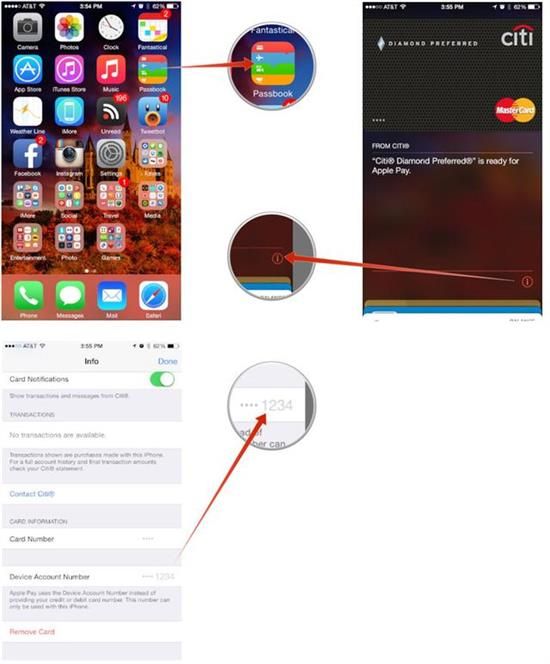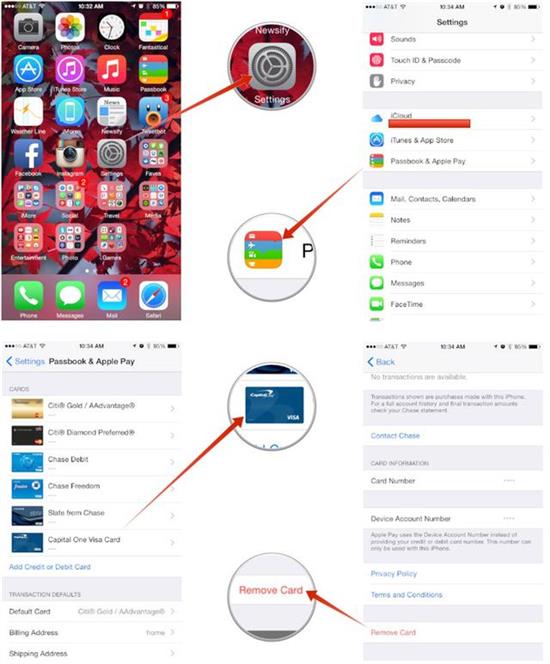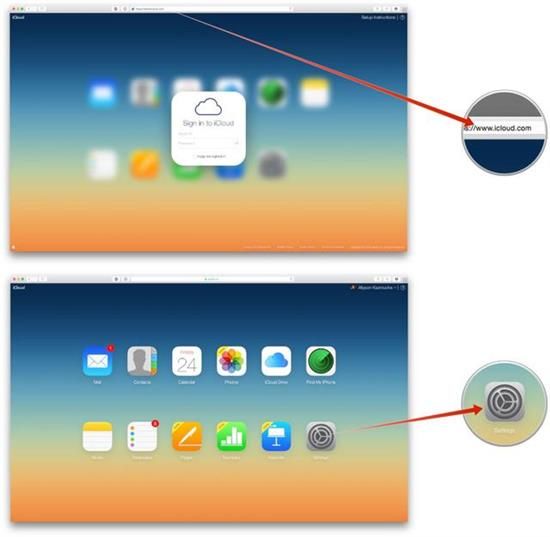Apple Pay是最近发布的苹果支付服务平台,很多用户还不懂Apple Pay怎么用如何使用,那么接下来就和小编一起来了解一下苹果支付ApplePay使用教程。
Apple Pay怎么用如何使用 苹果支付ApplePay使用教程(编译:肖恩)Apple Pay是苹果的移动支付服务,它会将你的信用卡和借记卡信息进行存储,并带来应用内在线支付或实体店内线下支付。在进行支付时,身份验证通过Touch ID或密码处理,信用卡信息不会离开设备,更不会被同步到云端,或是被开发者零售商看到。因此,Apple Pay也就成了一项非常安全易用的服务。如果你还不了解这项服务的使用方式,不妨通过本文对其进行一次全面的了解。
使用需求和范围
Apple Pay目前仅在美国地区可用,但苹果正计划将其带到更多国家和地区。美国大多数银行以及部分零售商目前已经能够支持Apple Pay,但并不是全部。此外,Apple Pay的在线支付功能仅iPhone 6、iPhone 6 Plus、iPad Air 2和iPad mini 3可用,而店内支付仅iPhone 6和iPhone 6 Plus可用。
如何连接iTunes所使用的信用卡或借记卡
如果你的iTunes账户已经绑定了信用卡或借记卡,那你便可快速将其连接到Apple Pay。当然,卡片所属的银行需要能够支持Apple Pay。
1.在兼容Apple Pay的iOS设备上运行Passbook应用
2.在屏幕顶部下拉,直到“+”出现,然后点击“+”
3.点击设置Apple Pay
4.登陆你的iCloud账户
5.点击“iTunes使用的银行卡”
6.输入信用卡背后的3位安全码
7.接受协议条款
如何添加额外的信用卡或借记卡
1.运行Passbook应用
2.从屏幕顶部下拉,直到“+”出现,然后点击“+”
3.手动输入你的信用卡或借记卡信息,或使用摄像头扫描
4.手动输入卡片背面的3位安全码
5.等待银行授权
6.接受协议条款
如何对Passbook和Apple Pay卡片重新排序
如果你经常使用某张银行卡,那一定希望它能够显示在应用最前端,而不是每次都要下拉查找。同样的,你也可以对存储在Passbook当中的登机牌、礼品卡、积分卡进行同样的操作。
1.运行Passbook应用
2.长按你想要移动的卡片
3.将其拖拽到你需要的位置然后释放
如何变更默认的信用卡或借记卡
Apple Pay允许你使用多张信用卡或借记卡,因此你在付款时可以轻松选择自己想要使用的那一张。当然,你也可以将某张银行卡设置成默认,以快速进行支付。
1.在兼容Apple Pay的iOS设备上运行设置应用
2.点击Passbook & Apple Pay
3.点击默认卡片
4.点击你想要作为默认选择的卡片
如何管理账单和收货信息
Apple Pay之所以能让在线支付变得如此简单快速,部分原因是它知道你的账单和收货地址,从而免去了重复输入的麻烦。
1.运行设置应用
2.点击Passbook & Apple Pay
3.点击账单地址或收货地址
4.输入相关的地址信息,然后将某个地址设为默认
如何浏览最近的交易
Apple Pay不仅让在线和店内支付变得更加简单,还让你可以轻松跟踪到自己的交易信息。
1.运行Passbook应用
2.点击你想要查看的卡片
3.相关的交易信息会直接显示在卡片下方
4.点击屏幕右下角的信息按钮可查看更多的交易记录
如何退货
通过内置的NFC功能,你可以在实体店内进行轻松支付。如果你发现购买的商品很不合适并想要退货,相关的操作同样只需手中的iPhone便可完成。
1.向商家提供购物凭证,并说明自己想要退货的商品。他们可以像处理任何其他退货一样开始进行操作。
2.随后你需要进行身份验证,操作方式与进行支付一样,将iPhone靠近扫描设备,然后使用Touch ID进行确认。
此外,你也可以向商家提供你的设备账户号码,让他们查找相关的交易信息。
1.在当初进行支付的设备上运行Passbook应用
2.点击右下角的信息按钮
3.向商家提供设备账户号码的后四位数字
如何移除信用卡或借记卡
如果你的银行卡出于某种原因不再使用,你可以在Apple Pay当中将其轻松删除。
1.运行设置应用
2.点击Passbook & Apple Pay
3.点击想要删除的银行卡
4.滚动到菜单底部,点击移除卡片
如何远程移除信用卡或借记卡
如果你的iPhone或iPad不慎丢失,保护其中存储的银行卡信息便成了当务之急。所幸的是,你可以远程删除Apple Pay当中的银行卡信息。
1.在计算机上使用网页浏览器访问iCloud.com
2.登录自己的Apple ID,然后点击设置应用
3.在我的设备一栏下,点击你想要抹除信息的设备。如果该设备开启了Apple Pay功能,你应该会在设备名称旁看到该服务的标志
4.点击移除所有